 下载量:254328 评分:7 更新时间:2023-08-29 大小:53.72 MB
下载量:254328 评分:7 更新时间:2023-08-29 大小:53.72 MB
软件介绍
SecureCRT是一款支持SSH(SSH1和SSH2)的终端仿真程序,简单的说SecureCRT是Windows下登录UNIX或Linux服务器主机的软件。
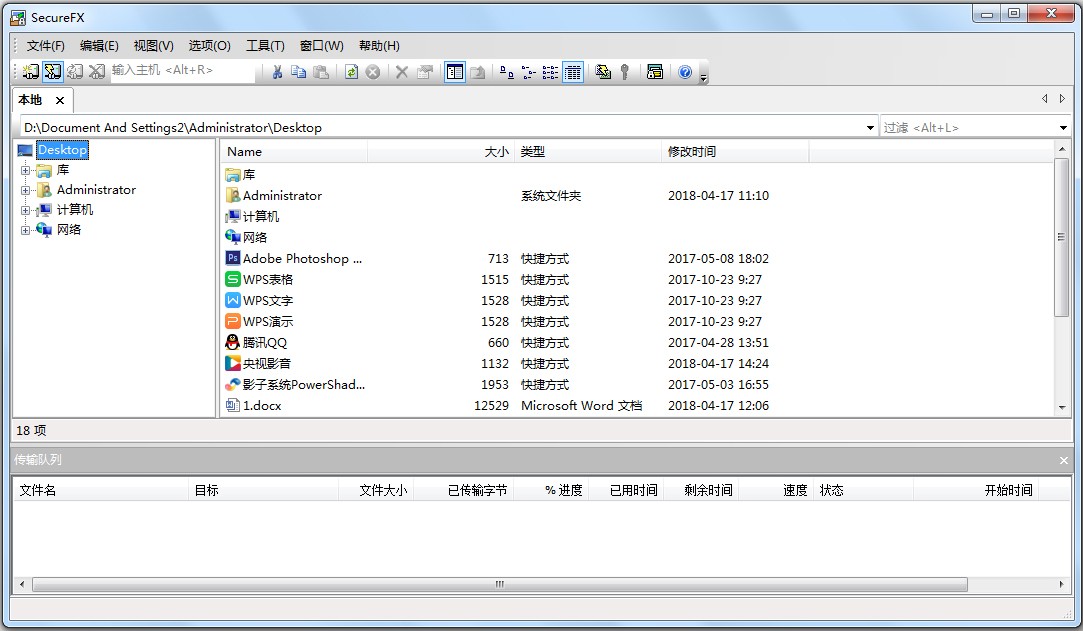
软件基础简介
SecureCRT是一款实用的终端仿真软件。用户使用SecureCRT官方版时打开的时候会弹出一个链接设置对话框。如果有已经建立的链接,会显示在这里。选中已有的一个链接,点击链接按钮,就能够连上服务器。这边我们新建一个链接即可。SecureCRT最新版界面简洁,操作简便,易于上手。
软件优点
SecureCRT是一款终端仿真程序,支持SSH(SSH1和SSH2)以及Telnet和rlogin协议。SecureCRT用于连接运行包括Windows、UNIX和VMS在内的远程系统的理想工具。需要的朋友快来下载吧。
软件特性
广泛的终端仿真
优秀的会话管理特性
协议支持
Secure Shell加密登录和会话数据
文件传输工具
脚本支持
安装步骤
1、从本站下载SecureCRT软件包,把压缩包解压后得到两个.exe应用程序,我们需要根据计算机上安装的系统来决定选择哪一个。如果是32位系统,就打开x86安装程序;如果是64系统,就打开x64安装程序。
2、可能有的朋友不知道怎么看计算机安装的系统。我们使用鼠标右键单击桌面上的“我的电脑”(win10系统则为‘此电脑’),在右键菜单中点击打开“属性”。然后在“系统”下的“系统类型”条目就能看到当前使用的操作系统版本了。
3、进入SecureCRT安装向导,对SecureCRT软件进行简单介绍,然后点击下方的“Next”进入下一步。如果想要退出安装,直接点击“Cancel”即可。
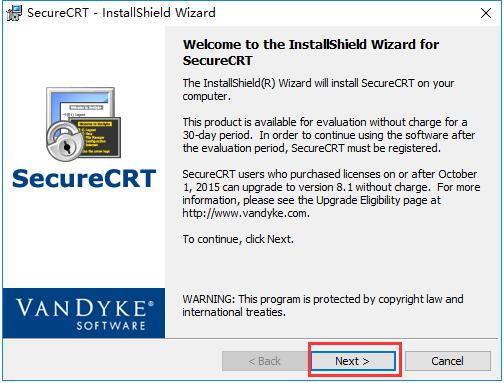
4、阅读许可协议,确认协议无误后,使用鼠标左键点击的方式选中“I accept the terms in the license agreement”表示同意协议,然后点击下方的“Next”进入下一步。
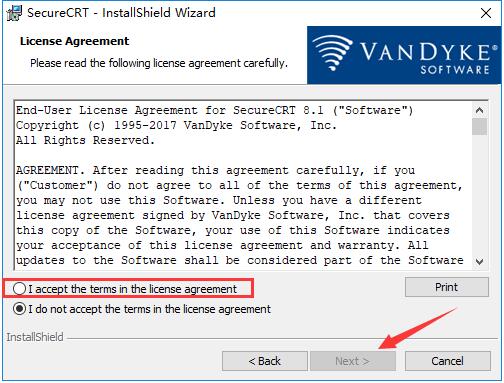
5、选择需要导入的数据,一般选择“Common profile(通用数据)”而不选择“Personal profile(个人数据)”,然后点击“Next”进入下一步。如果需要再次阅读协议则点击“Back”。
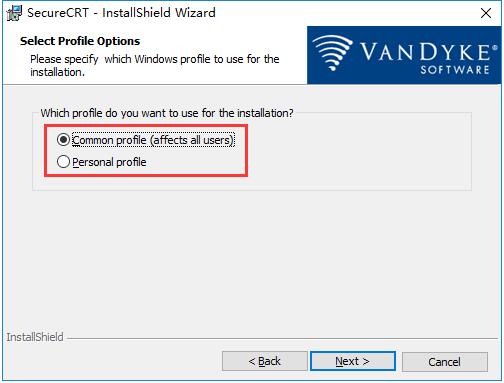
6、在此界面用户需要选择安装类型,包括“Complete(完整版)”和“Custom(自定义)”,一般用户选择“Complete”即可,然后点击下方的“Next”。如果需要重新设置则点击“Back”
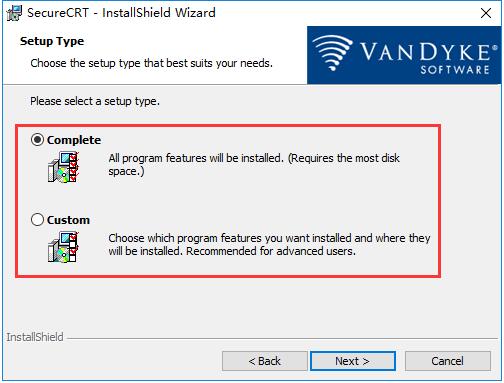
7、选择是否创建SecureCRT的开始菜单文件夹(Create a program group for SecureCRT)和桌面快捷方式(Add a desktop shortcut for SecureCRT),选定后单击下方的“Next”。
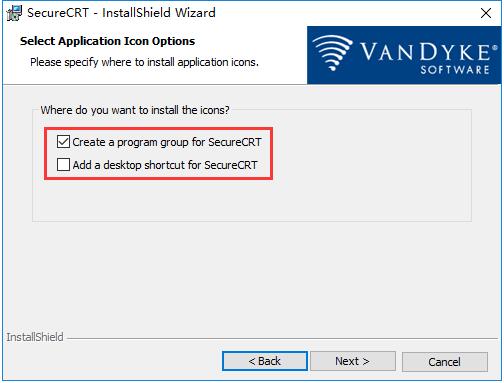
8、这一步中会显示之前设置的所有内容,确认安装信息无误后,点击下方的“Install”开始安装。
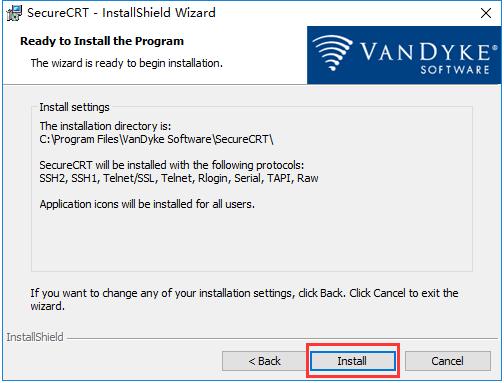
9、等待SecureCRT安装,这个过程大约需要3分钟。
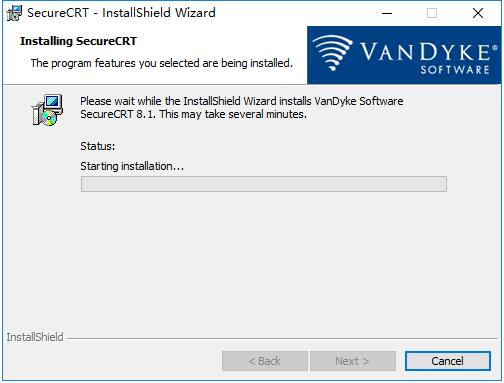
10、安装结束后
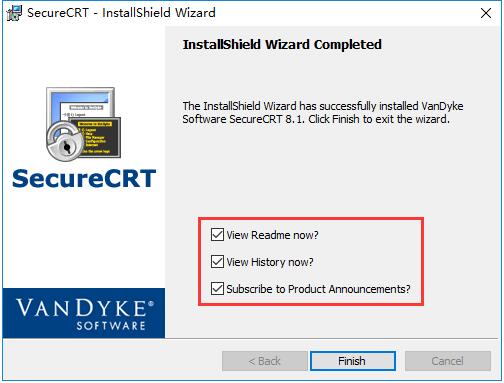
软件截图
![图片[10]|SecureCRT8.7.1|天然软件园](https://img.tianran8.com/soft/6/785/ceezKTf6OtsSU.png)
软件官网
https://www.vandyke.com/products/securecrt/
软件综述
SecureCRT 8.7.1 是一款广泛使用的安全终端仿真软件,它提供了以下功能和优势:
安全性:
- AES-256 加密:保护敏感数据传输免遭未经授权的访问。
- SSHv2、Telnet 和 SFTP 支持:符合行业标准的协议,确保连接安全。
- 双因素身份验证:支持 Google Authenticator 等方法,为帐户增加额外的保护层。
连接管理:
- 会话选项卡:在一个窗口中同时管理多个连接。
- 标签页:在会话选项卡中组织和管理多个会话。
- 会话记录:记录会话内容以供将来参考。
自动化:
- 脚本录制和回放:自动化重复性任务,节省时间。
- 宏支持:创建可重复使用的脚本,以简化复杂操作。
- 远程命令执行:从本地系统执行远程命令,实现远程管理。
易用性:
- 直观的界面:用户友好的设计,易于使用和导航。
- 键盘映射:自定义键盘快捷键,以提高效率。
- 字体和颜色自定义:个性化终端显示,提高可读性和舒适性。
其他特性:
- XTerm、VT100 和 ANSI 终端仿真:支持广泛的终端类型。
- 文件传输:通过 SFTP 安全地传输文件。
- 端口转发:连接远程端口,实现网络连接。
- 打印支持:直接从会话打印屏幕内容。
总体而言,SecureCRT 8.7.1 是一款功能强大、安全且易于使用的终端仿真软件,适用于需要安全、高效地访问远程系统的系统管理员、开发人员和其他 IT 专业人员。






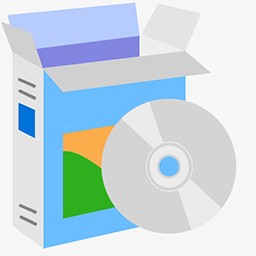
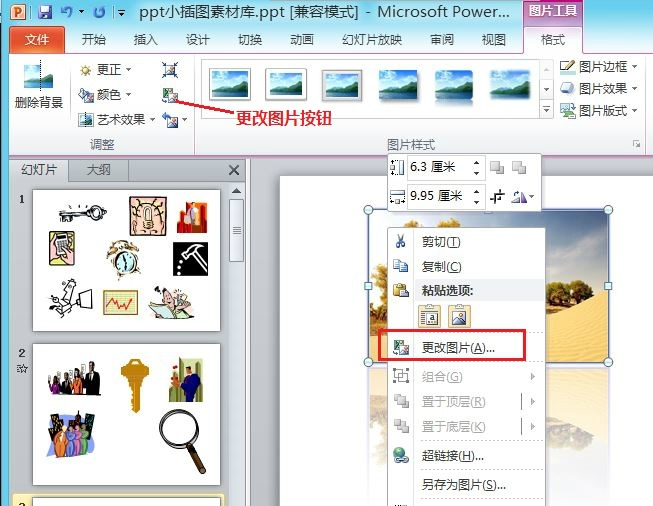
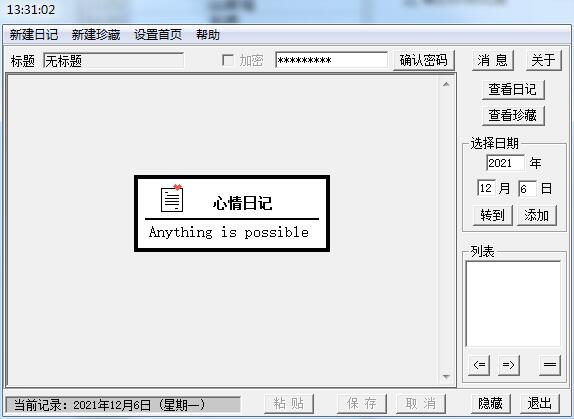
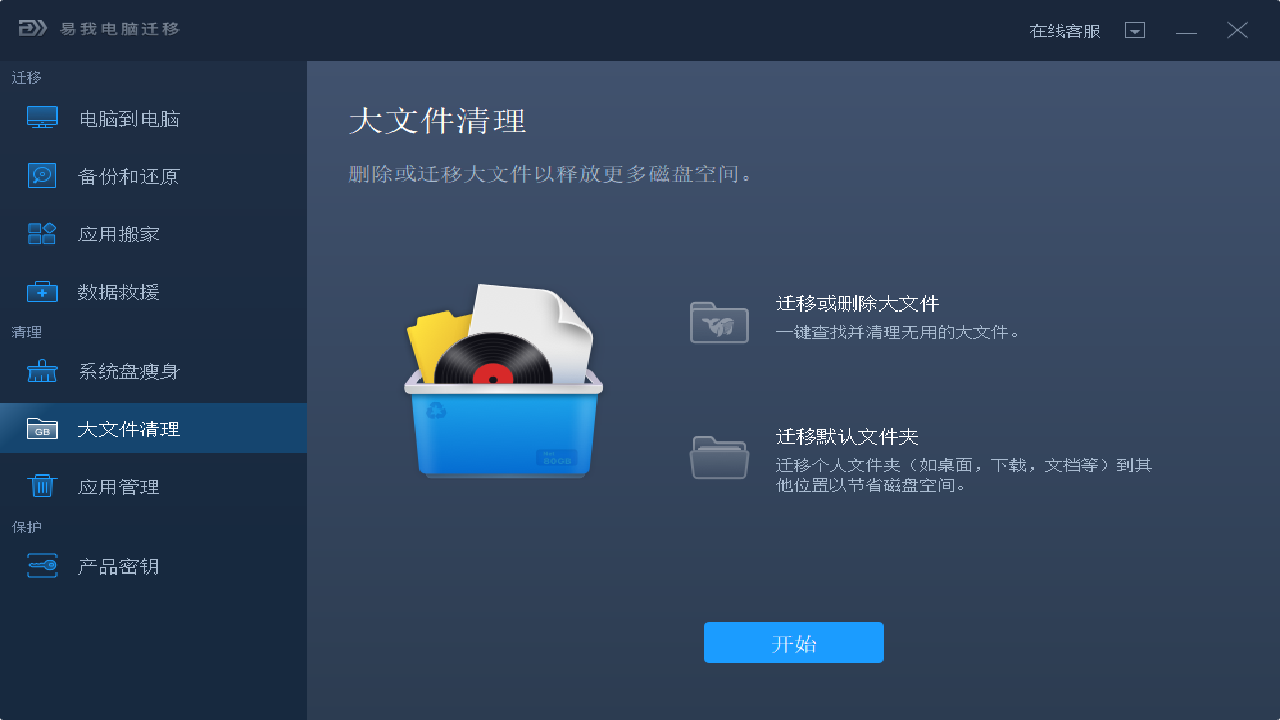

暂无评论内容